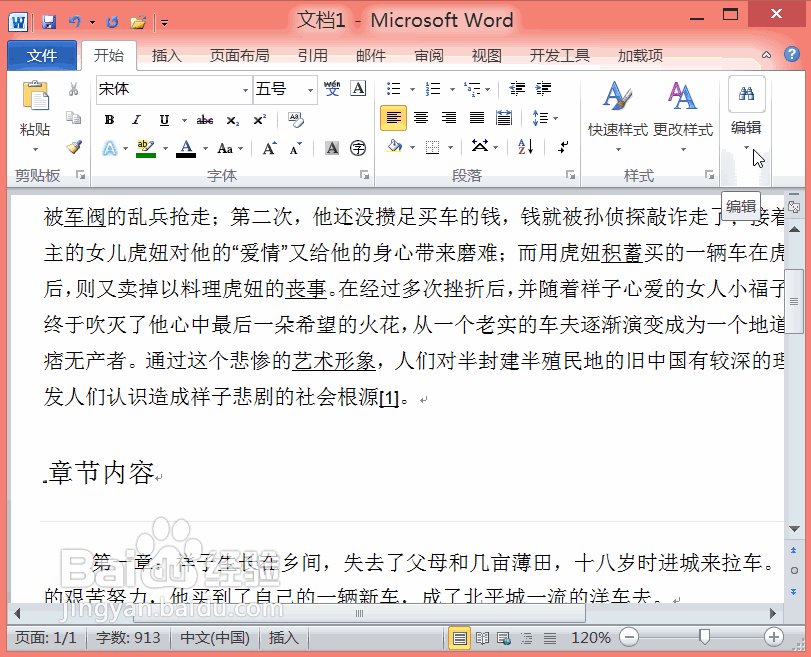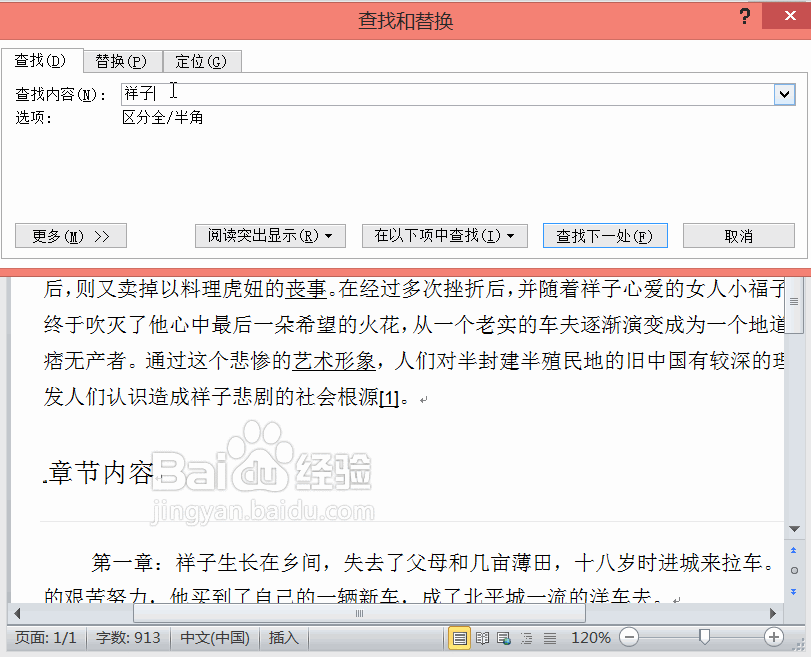1、首先使用word2010打孔我们的文本,然后在word2010的操作界面内找到开始选项,在开始里找到编辑选项,如图所示:
2、点击编辑选项在其内找到查找选项,再点击查找选项,在查找选项的下拉菜单里找到查找选项,点击该选项在左侧就会出现查找的导航界面,如图所示:
3、我们在搜索导航输入框内输入查找的关键词,可以看到就会出现查找的结果,如图所示:
4、我们再次找到开始里的编辑选项如图所示:
5、点击编辑选项在其内找到查找里的高级查找选项,点击该选项弹出查找与替换对话框,如图所示:
6、在查找输入框内输入需要查找的关键词,然后点击查找下一处选项,可以看到在文本里就出现了查找的结果,如图所示: